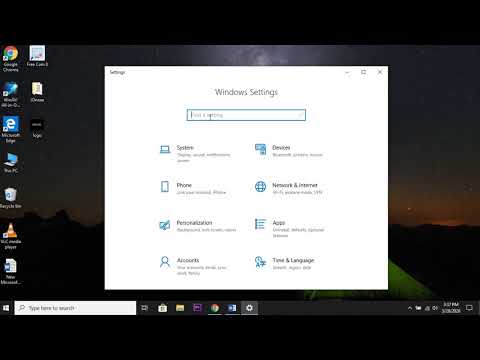CD -ja e nisjes e Windows XP që vjen kur blini kompjuterin tuaj mund të përdoret sa herë që dëshironi të riinstaloni ose riparoni Windows XP. Kur bëni një riparim instaloni. dokumentet dhe skedarët do të mbeten në kompjuter pasi të jetë bërë gjithçka. Ndiqni këtë udhëzues për të kryer një instalim riparimi.
Hapa

Hapi 1. Futni CD -në e Windows XP në kompjuterin tuaj
Nëse nuk keni më një kopje të CD -së, kontaktoni prodhuesin e kompjuterit tuaj për zëvendësim, ose shkarkoni një.iso nga interneti që mund ta shkruani në një CD bosh. Jini të vetëdijshëm për viruset dhe dijeni se do t'ju duhet akoma të futni një çelës produkti të vlefshëm për t'u instaluar.

Hapi 2. Mbani shënim Çelësin tuaj të Produktit
Isshtë e dobishme ta keni këtë të dobishëm para se të filloni procesin e instalimit. Ky çelës është një kod me 25 karaktere që duhet të futni për të instaluar Windows. Zakonisht mund të gjendet në një nga disa vende të ndryshme:
- I bashkangjitur rastit CD -ja juaj Windows XP erdhi, zakonisht në anën e pasme.
- Bashkangjitur me kompjuterin tuaj. Nëse është një desktop atëherë zakonisht gjendet në pjesën e pasme të kullës. Për një laptop, është në pjesën e poshtme.

Hapi 3. Rinisni kompjuterin tuaj
Sigurohuni që CD -ja e Windows XP është futur. Kompjuteri juaj duhet të vendoset që të fillojë së pari nga disku CD. Për ta bërë këtë, do të duhet të futni konfigurimin e BIOS.
- Për të hyrë në BIOS, shtypni butonin Setup sapo të shfaqet logoja e prodhuesit të kompjuterit tuaj. Çelësi ndryshon nga prodhuesit e ndryshëm, por në përgjithësi është ose F2, F10, F12 ose Del. Çelësi i saktë do të shfaqet në të njëjtin ekran me logon.
- Pasi të jeni në BIOS, shkoni te menyja Boot. Vendosni pajisjen e parë të nisjes si disku CD. Në varësi të BIOS dhe konfigurimit tuaj, kjo mund të quhet edhe disku DVD, disku optik ose disku CD/DVD.
- Ruani ndryshimet tuaja dhe dilni nga BIOS. Kjo do të bëjë që kompjuteri të rindizet.

Hapi 4. Filloni instalimin
Pasi ekrani i prodhuesit të jetë zhdukur, do të shfaqet një mesazh që thotë "Shtypni çdo çelës për të nisur nga CD …" Shtypni çdo tast në tastierë për të filluar procesin e instalimit. Nëse nuk shtypni një çelës, kompjuteri do të fillojë nga hard disku si zakonisht.

Hapi 5. Konfigurimi do të ngarkohet
Windows duhet të ngarkojë drejtuesit për të filluar procesin e konfigurimit. Kjo mund të zgjasë disa çaste. Pasi të përfundojë, do të përshëndeteni me ekranin e Mirëseardhjes. Shtypni Enter për të filluar instalimin e riparimit. Mos hyni në tastierën e Rimëkëmbjes.

Hapi 6. Lexoni marrëveshjen
Pasi të keni kaluar marrëveshjen e licencës, shtypni F8 për të rënë dakord dhe për të vazhduar. Konfigurimi do të ngarkojë një listë të instalimeve tuaja në Windows XP. Shumica e përdoruesve do të shohin vetëm një gjë të listuar këtu.

Hapi 7. Zgjidhni instalimin tuaj të mëparshëm
Nëse keni vetëm një instalim, ai do të nënvizohet automatikisht. Shtypni R për të filluar procesin e riparimit. Windows do të fillojë të kopjojë skedarët, dhe pastaj të rindiz kompjuterin automatikisht. Pastaj do të fillojë instalimi i riparimit.
Do t'ju kërkohet të konfirmoni datën dhe kohën, si dhe disa pyetje të tjera themelore. Shumicën e kohës, opsioni i paracaktuar është i pranueshëm

Hapi 8. Futni Çelësin e Produktit
Në fund të instalimit, do t'ju kërkohet të futni çelësin e produktit. Windows do të kontrollojë për t'u siguruar që është një çelës i vlefshëm para se të vazhdoni.
Pas instalimit, do të duhet të autorizoni kopjen tuaj të Windows në internet ose përmes telefonit. Magjistari i aktivizimit të produktit do të shfaqet kur të regjistroheni në kopjen tuaj të sapo riparuar. Nëse keni një lidhje interneti, atëherë duhet të jeni në gjendje të vërtetoni kopjen tuaj duke klikuar një buton

Hapi 9. Kontrolloni programet tuaja
Pasi të përfundojë instalimi, do të çoheni në instalimin tuaj të riparuar të dritareve. Për shkak se disa skedarë të sistemit u zëvendësuan, disa nga programet tuaja të instaluara mund të mos funksionojnë dhe mund të kenë nevojë të riinstalohen.
- Disa nga pajisjet tuaja mund të kenë nevojë të riinstalojnë drejtuesit e tyre. Për të parë se cilat pajisje nuk janë instaluar siç duhet, hapni menunë Start dhe klikoni me të djathtën Kompjuteri im. Zgjidhni Tab Hardware, dhe pastaj klikoni Device Manager. Nëse ka pajisje me një pikëçuditëse të verdhë, atëherë ata mund të kenë nevojë të riinstalohen drejtuesit e tyre.
- Të dhënat dhe dokumentet tuaja personale duhet të jenë të paprekura me një instalim riparimi. Sigurohuni që gjithçka është aty ku duhet të jetë.